Een site maken in SharePoint
Een site maken
-
Selecteer + Site maken op de SharePoint-startpagina.
-
Geef aan of u een teamsite dan wel een communicatiesite wilt maken.
-
Selecteer de sjabloon die u wilt gebruiken om uw nieuwe site te maken.
-
Selecteer Sjabloon gebruiken om te beginnen met het maken van een site op basis van de geselecteerde sjabloon.
-
Voer de naam voor de site in. Wanneer u begint met het invoeren van een naam voor de site, worden andere velden weergegeven.
-
U kunt een sitebeschrijving invoeren en desgewenst het siteadres en het e-mailadres van de groep (voor een teamsite) bewerken.
Belangrijk: De enige symbolen die zijn toegestaan in het locatieadres zijn onderstrepingstekens, streepjes, enkele aanhalingstekens en punten, en het mag niet beginnen of eindigen met een punt.
-
Als u hierom wordt gevraagd, selecteert u privacyinstellingen voor uw sitegegevens.
-
Selecteer de standaardtaal voor uw site.
-
Selecteer Creatie site.
-
U kunt desgewenst siteleden en eigenaren toevoegen.
-
Selecteer Voltooien.
Een moderne SharePoint-site wordt gemaakt en is binnen enkele seconden klaar voor gebruik. Als u een teamsite hebt geselecteerd, wordt er ook eenMicrosoft 365 groep gemaakt.
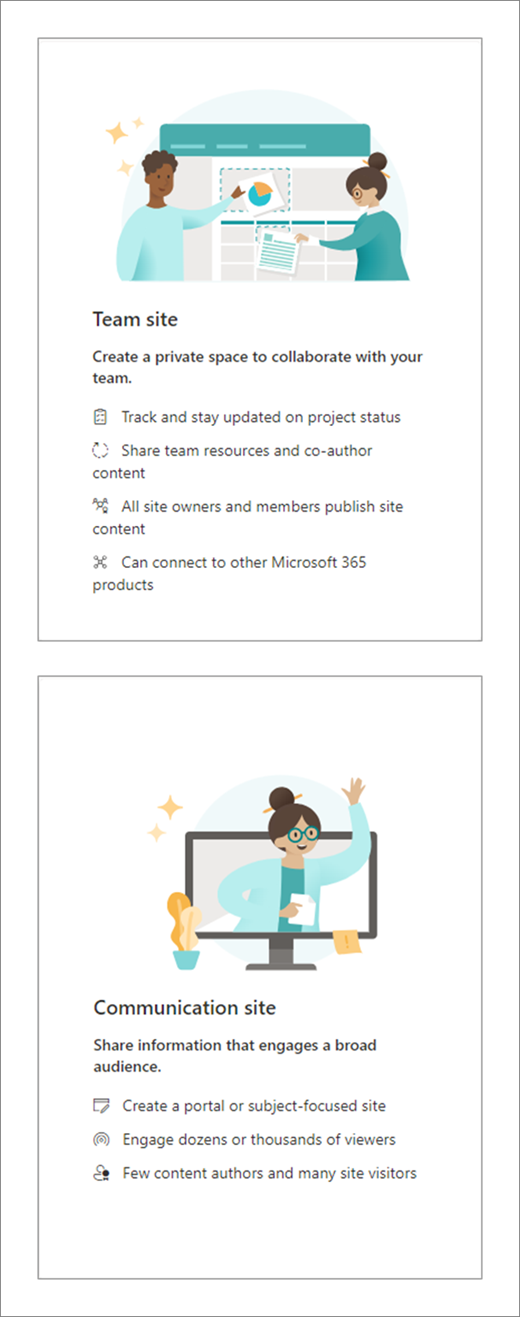
Voeg een lijst of documentbibliotheek toe.
-
Ga naar de site waaraan u de lijst of bibliotheek wilt toevoegen.
-
Selecteer Nieuw.
-
Select Lijst of Documentbibliotheek.
-
Selecteer Lege lijst of Lege bibliotheek om een lijst of documentbibliotheek toe te voegen aan de site.
-
Doe het volgende in het deelvenster Maken:
-
Voer een naam in voor de lijst of bibliotheek (en desgewenst een beschrijving).
-
Selecteer Maken.
-
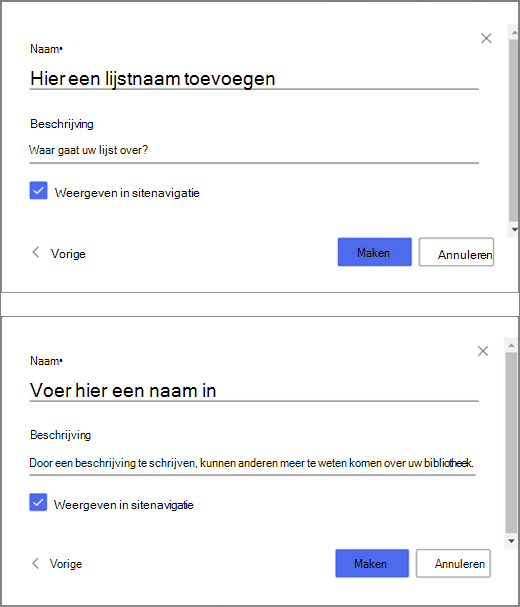
Gebruik filters om te wijzigen wat u ziet
-
Ga naar een lijst of bibliotheek die u wilt filteren.
-
Selecteer Het deelvenster Filters openen .
-
Selecteer hoe u uw lijst of bibliotheek wilt filteren met de beschikbare opties.

Een pagina toevoegen
-
Ga naar de site waaraan u een pagina wilt toevoegen.
-
Selecteer Nieuw.
-
Selecteer Pagina.
-
Selecteer een sjabloon en selecteer vervolgens Pagina maken.
-
Typ een naam voor de pagina en voeg vervolgens alle andere gewenste inhoud toe.
Gebruik webonderdelen om tekst, afbeeldingen en andere inhoud toe te voegen.
-
Selecteer Publiceren wanneer u klaar bent.
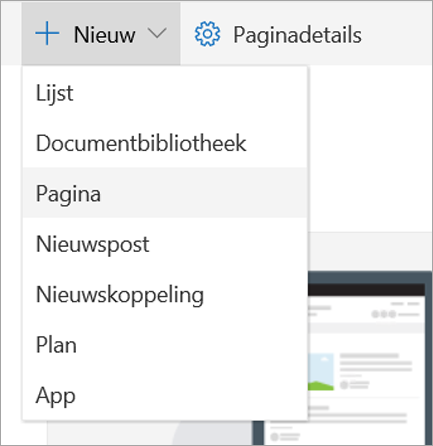
Een webonderdeel toevoegen
-
Selecteer in uw nieuwspost of -pagina het plusteken

-
Selecteer het webonderdeel dat u wilt gebruiken: Tekst, Afbeelding, Snelle koppelingen, Nieuws, ...
-
Wanneer u alle gewenste webonderdelen hebt toegevoegd, selecteert u publiceren.
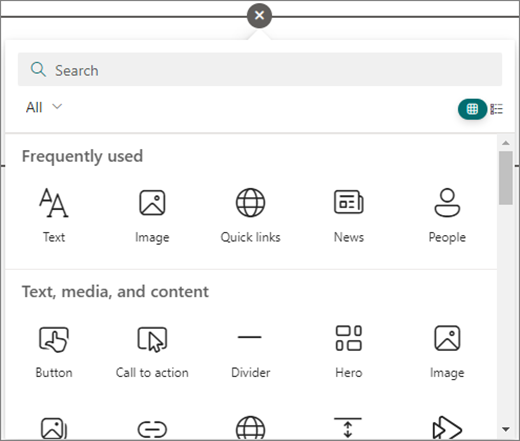
Bepaalde functionaliteit wordt geleidelijk geïntroduceerd bij organisaties die de Targeted Release-opties in Microsoft 365 hebben ingesteld. Dit betekent dat u bepaalde functies nog niet kunt zien of dat de functies er anders uit kunnen zien dan beschreven in de Help-artikelen.










